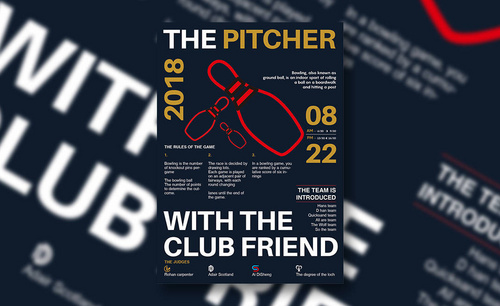PS如何合成末日海啸场景发布时间:2019年10月24日 16:29
1. 打开PS,新建画布,置入背景图层和天气图层素材,给天气图层添加蒙版,使用黑色画笔将多余的部分擦除;
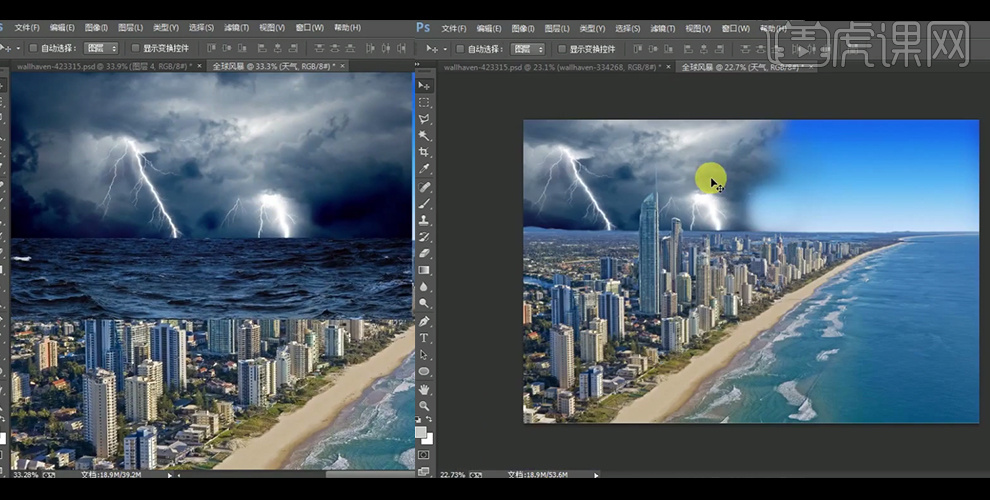
2. 将天气图层复制一个,移动到合适的位置,使用黑色画笔将多余的部分擦除;
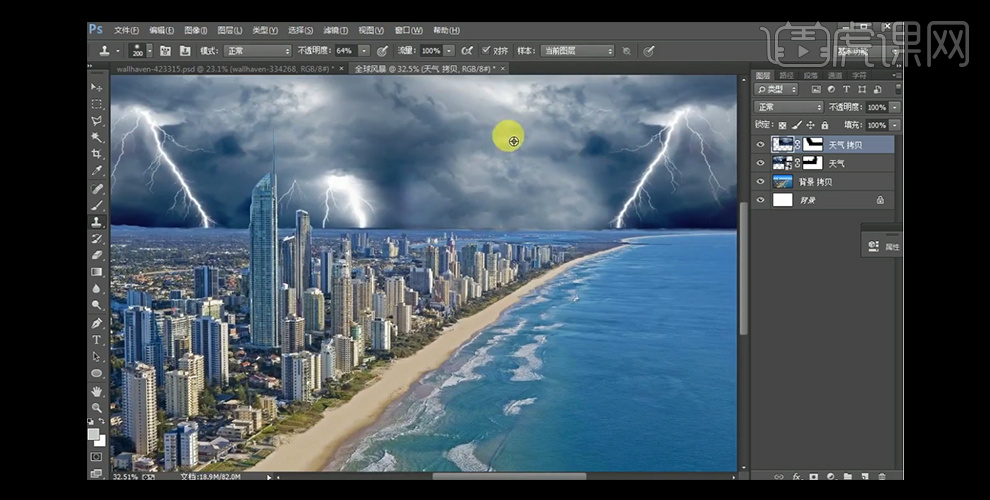
3. 在背景图层上新建图层,创建剪切蒙版,混合模式改为正片叠底,使用黑色画笔在背景的远景处进行涂抹,压暗,然后使用橡皮擦工具将楼宇暗部擦除;
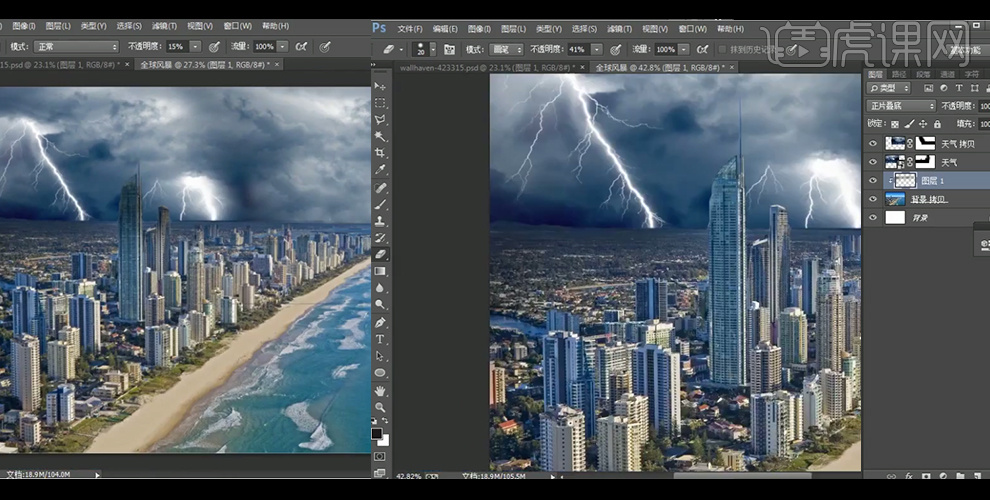
4. 新建色相/饱和度图层,创建剪切蒙版,设置参数,然后新建照片滤镜,创建剪切蒙版,设置参数;
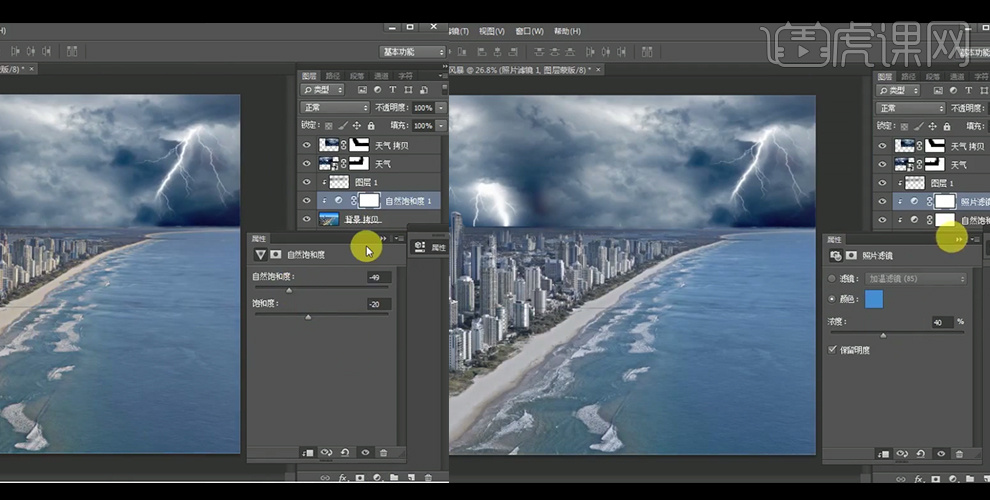
5. 继续新建色阶图层,创建剪切蒙版,设置参数,将背景对比度加强一点;
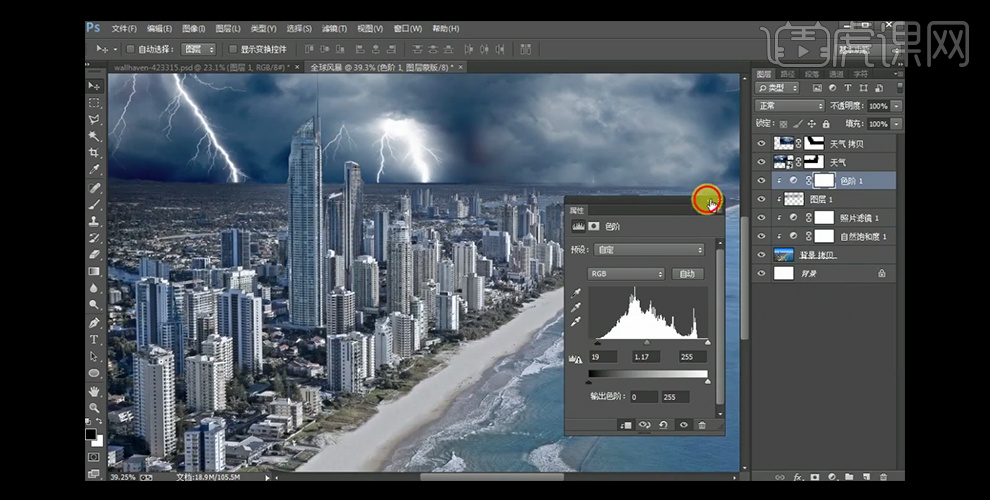
6. 将天气图层编组,新建色阶图层,创建剪切蒙版,设置参数,加强对比度;
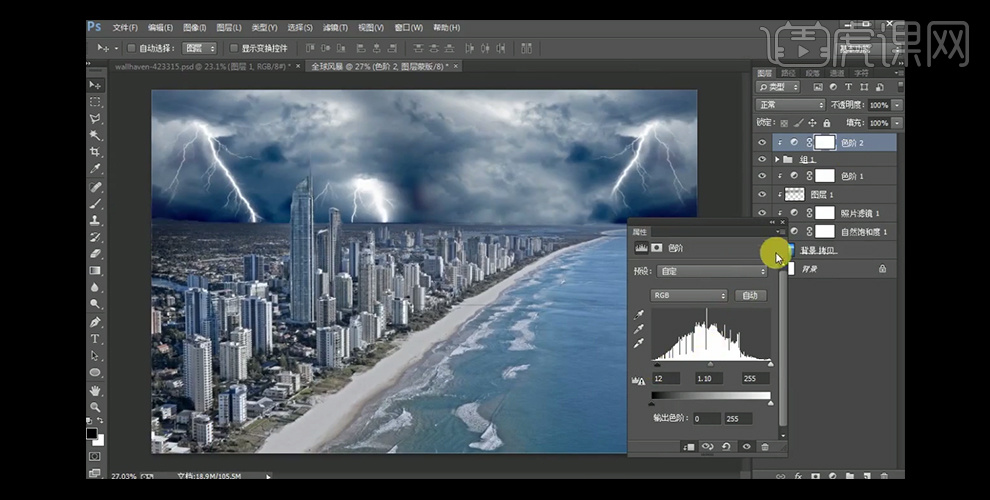
7. 置入龙卷风素材,添加蒙版,使用画笔工具将多余的部分擦除;
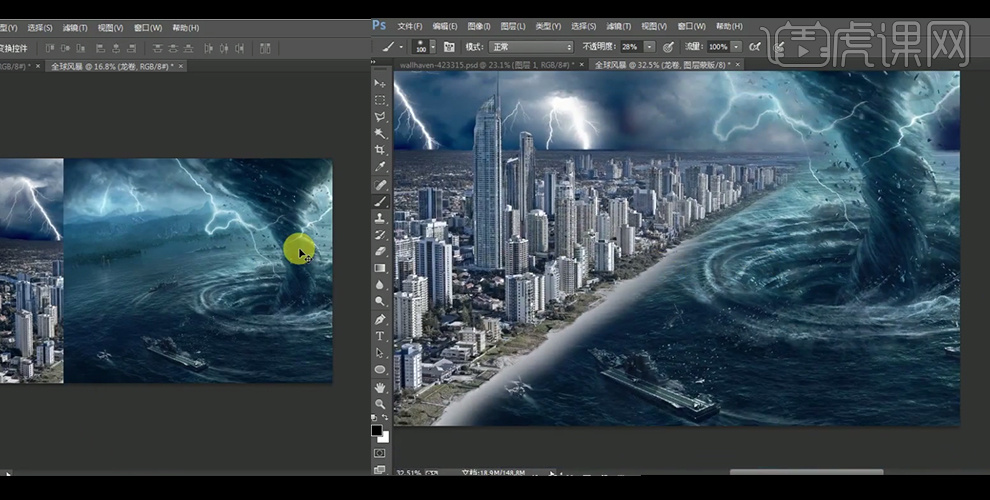
8. 分别添加可选颜色图层和自然饱和度图层,创建剪切蒙版,设置参数,是龙卷风图层和背景、天空图层更融合;
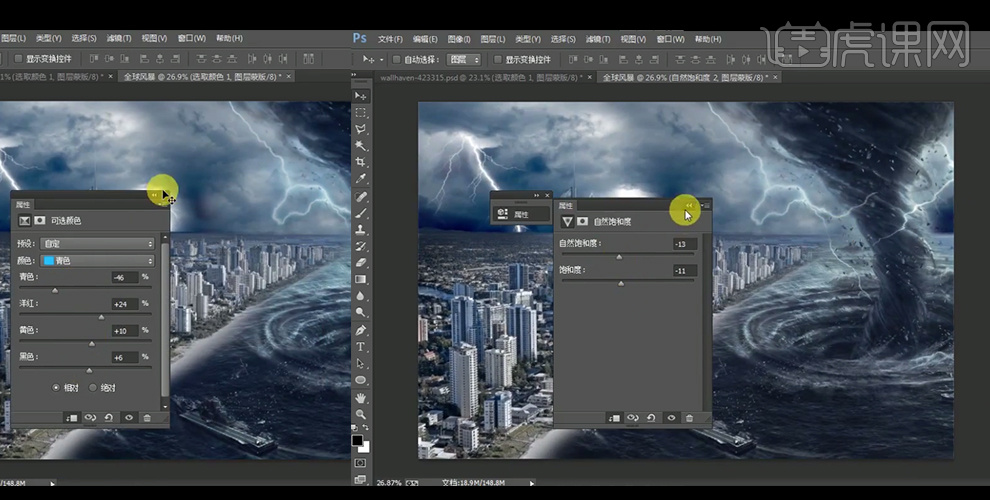
9. 在龙卷风图层下置入浪花素材,添加图层蒙版,将多余的部分擦除,然后多复制几个,调整到合适的位置,效果如图所示;

10. 将海浪编组,添加色阶图层,创建剪切蒙版,设置参数;
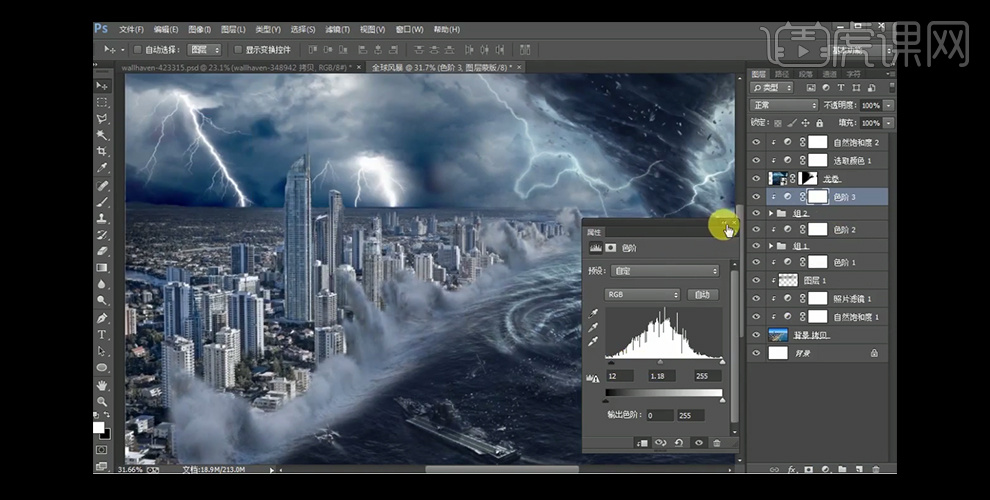
11. 在背景图层上新建空白剪切图层,使用黑色画笔在海浪和城市的连接处涂抹,将图层混合模式改为正片叠底,降低不透明度;
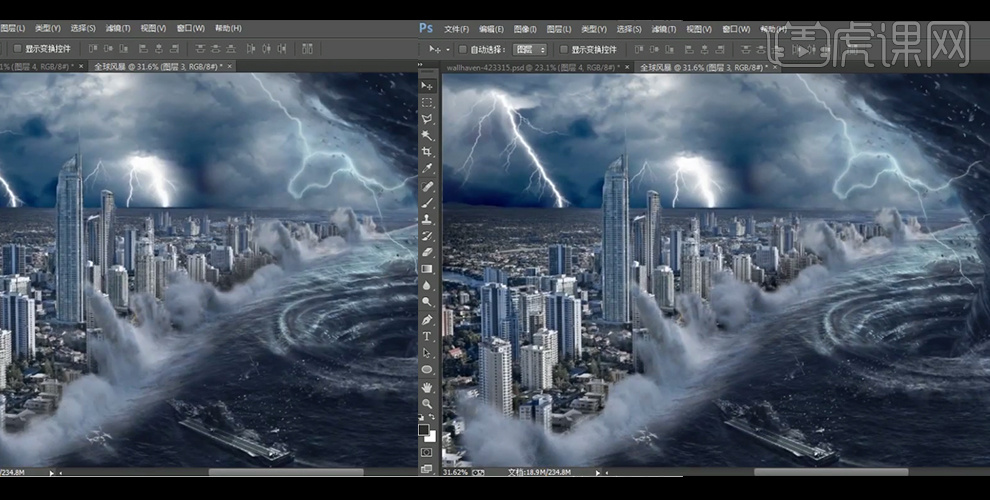
12. 给龙卷风图层创建色阶剪切蒙版,设置参数;
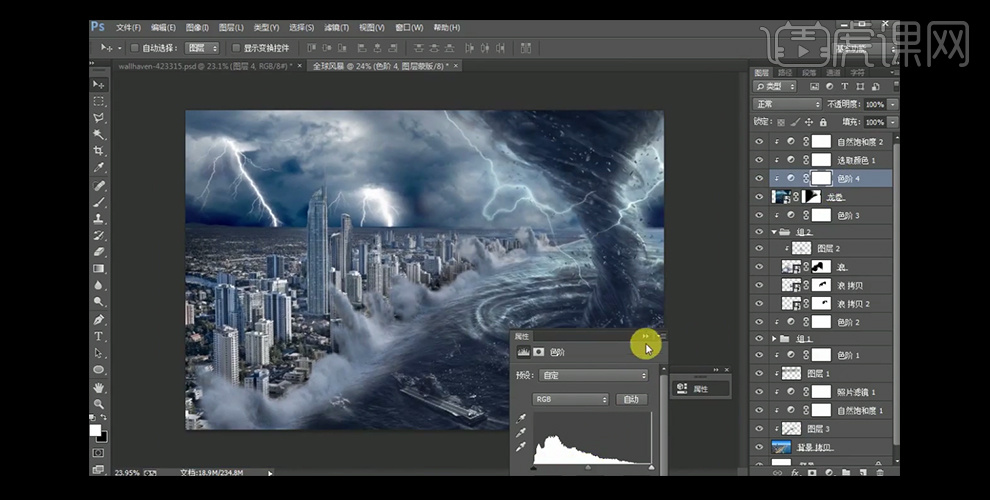
13. 置入飞机素材,创建自然饱和度图层,创建剪切蒙版,设置参数;
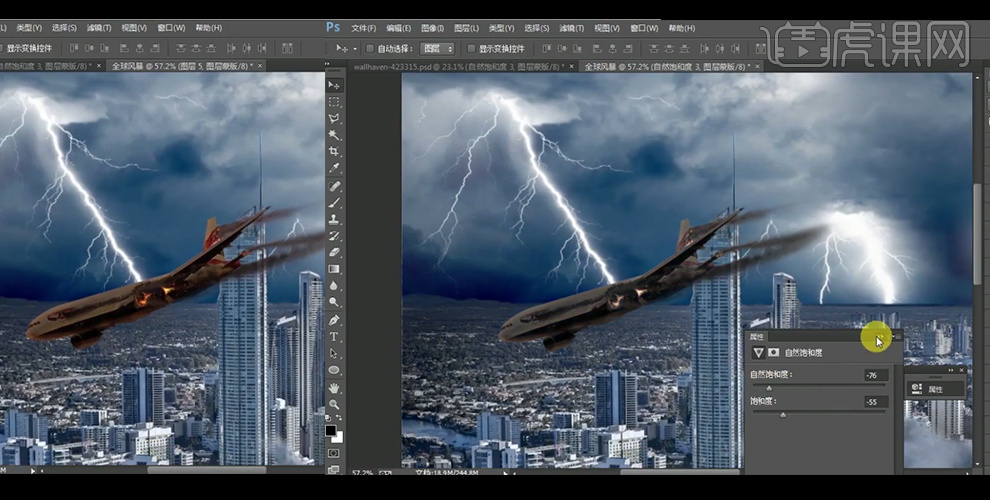
14. 给飞机图层创建色阶剪切蒙版,设置参数,然后创建照片滤镜剪切蒙版,设置参数;
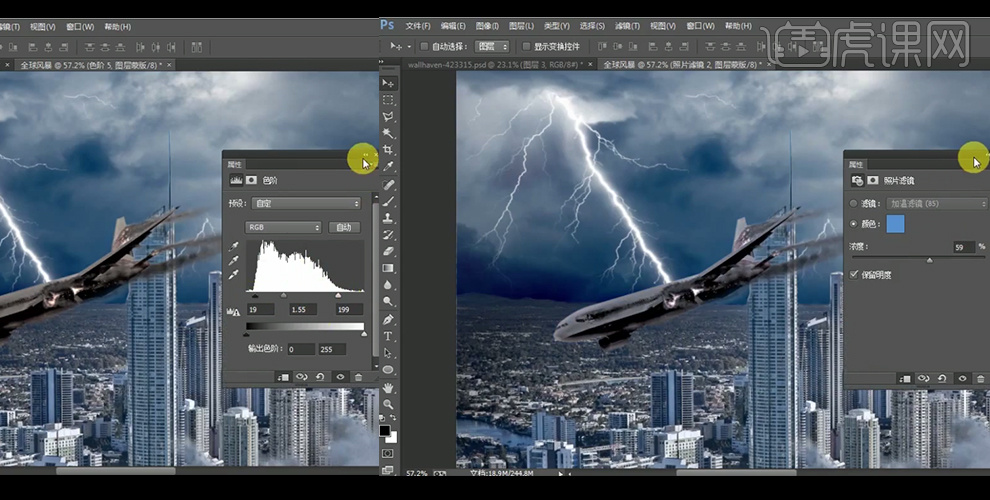
15. 按【ctrl+shift+alt+E键】盖印图层,创建色阶剪切蒙版和照片滤镜剪切蒙版,设置参数;

16. 到这里,海报就做好了。
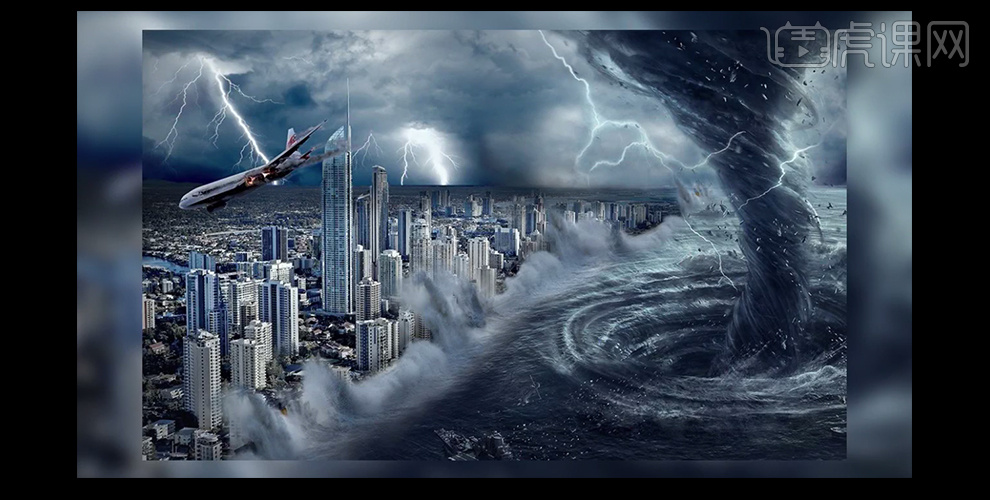
点击观看视频教程

PS-末日海啸场景合成
立即学习中级拔高11108人已学视频时长:21:42
特别声明:以上文章内容仅代表作者本人观点,不代表虎课网观点或立场。如有关于作品内容、版权或其它问题请与虎课网联系。
相关教程
500+精品图书
20G学习素材
10000+实用笔刷
持续更新设计模板